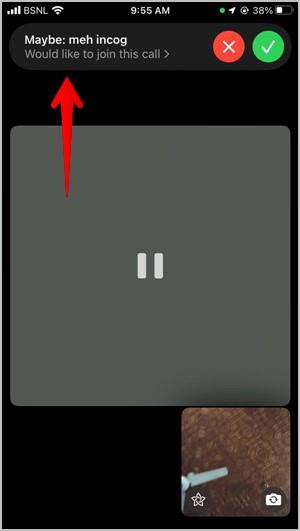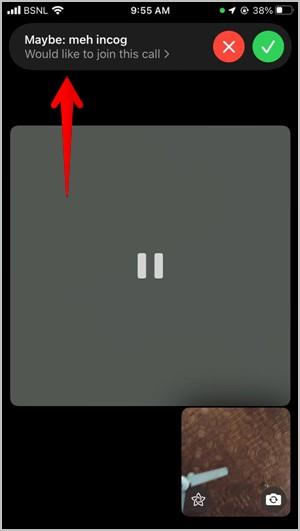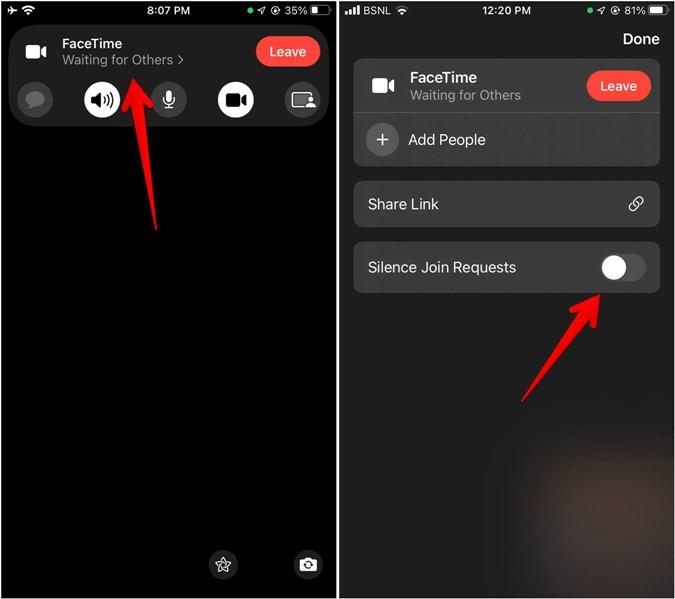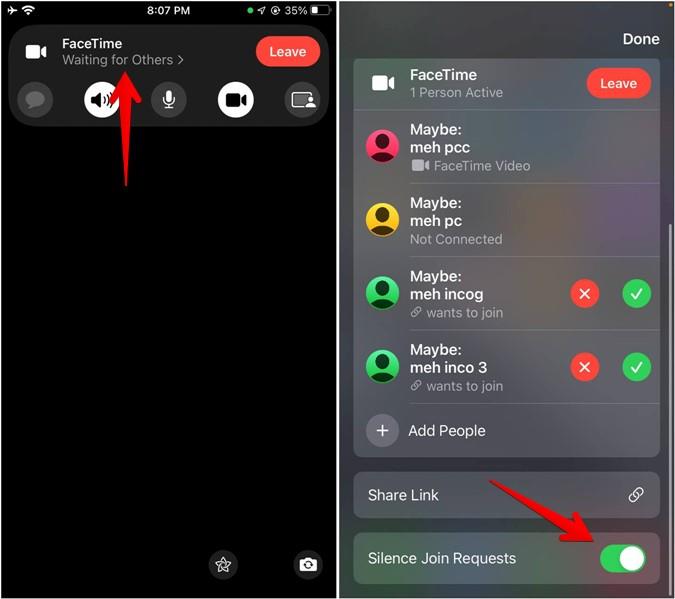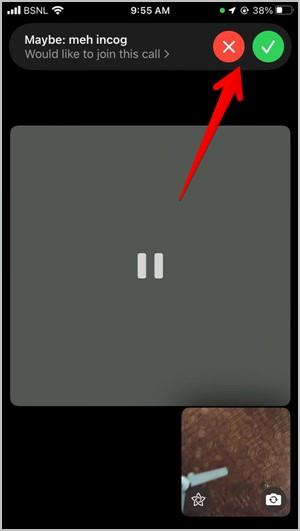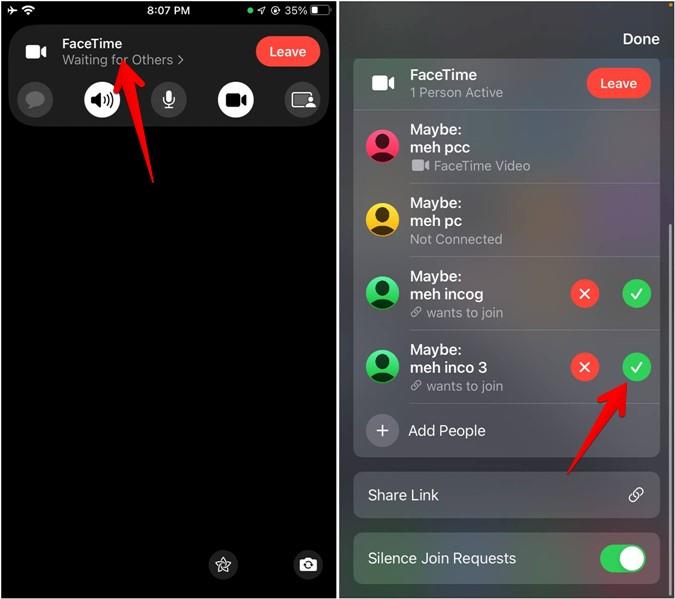iOS 15 นำเสนอคุณสมบัติเจ๋ง ๆ มากมายสำหรับ FaceTime ซึ่งได้แก่ โหมดแนวตั้ง เสียงรอบทิศทาง ความสามารถในการ FaceTime กับผู้ใช้ Android หรือ Windows และอื่นๆ คุณอาจสังเกตเห็นตัวเลือกคำขอเข้าร่วม Silence ใหม่ในการตั้งค่าการโทรแบบ FaceTime คุณสงสัยหรือไม่ว่าคำขอเข้าร่วม Silence บน FaceTime บน iPhone และ iPad หมายความว่าอย่างไร ค้นหาคำตอบได้ที่นี่
คำขอเข้าร่วม Silence ทำอะไรบน Facetime
iOS 15เปิดตัวความสามารถในการ FaceTime นอกระบบเสียงสะท้อนของ Apple ตอนนี้คุณสามารถผู้ใช้ FaceTime ที่มีอุปกรณ์ Android หรือ Windows โดยใช้ลิงก์ FaceTime นั่นคือทุกคนที่มีลิงก์ FaceTime สามารถเข้าร่วมการโทรแบบ FaceTime ของคุณได้
โชคดีที่ Apple ได้เพิ่มคุณสมบัติตัวกรองหรือคำขอตรวจสอบเพื่อปกป้องความเป็นส่วนตัวของผู้ใช้ ซึ่งหมายความว่าเมื่อใดก็ตามที่ผู้ใช้เข้าร่วมการโทรแบบ FaceTime โดยใช้ลิงก์ คำขอจะถูกส่งไปยังผู้สร้างการโทรแบบ FaceTime ก่อน ซึ่งจะสามารถอนุมัติหรือปฏิเสธคำขอเข้าร่วมได้ นี่คือจุดที่ฟีเจอร์คำขอเข้าร่วม Silence ของ FaceTime เข้ามาในรูปภาพ
โดยปกติ เมื่อใดก็ตามที่มีคนขอเข้าร่วมการโทรแบบ FaceTime ผู้สร้างการโทรจะได้ยินเสียงกระดิ่งและเห็นการแจ้งเตือนแบนเนอร์ที่ด้านบน ไม่เป็นไรถ้ามีเพียงไม่กี่คนที่เข้าร่วม แต่ลองนึกภาพว่าหากมีหลายคนต้องการเข้าร่วมการโทร ป๊อปอัปต่อเนื่องจากการแจ้งเตือนแบนเนอร์จะรบกวนและกวนใจผู้สร้าง
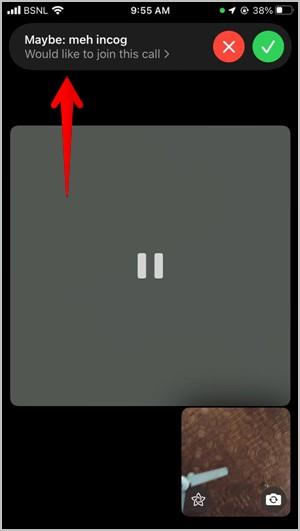
เพื่อหลีกเลี่ยงปัญหานี้ คุณมีคุณสมบัติขอเข้าร่วมแบบเงียบใน FaceTime เมื่อเปิดใช้งาน ผู้สร้างจะไม่เห็นป๊อปอัปคำขอเข้าร่วมใด ๆ บนหน้าจอ โดยทั่วไป คำขอเข้าร่วมจะถูกปิดเสียง อย่างไรก็ตาม นั่นไม่ได้หมายความว่าผู้สร้างไม่สามารถยอมรับหรือปฏิเสธคำขอใหม่ได้ คำขอจะถูกซ่อนไว้และสามารถเข้าถึงได้จากเมนูด้านบนเมื่อใดก็ตามที่ผู้สร้างต้องการทำเช่นนั้น
ฟีเจอร์คำขอเข้าร่วมแบบเงียบนั้นมีความรอบคอบอย่างยิ่งโดยเฉพาะเมื่อ Apple เปิดประตู FaceTime สำหรับทุกคน คุณลักษณะนี้ถูกปิดใช้งานโดยค่าเริ่มต้น หากต้องการเปิดใช้งาน ให้ดำเนินการในส่วนถัดไป
วิธีเปิดใช้งานคำขอเข้าร่วมแบบเงียบใน FaceTime
หากต้องการใช้ฟีเจอร์คำขอเข้าร่วมแบบเงียบ ให้ทำตามขั้นตอนเหล่านี้:
1.สร้างการโทรแบบ FaceTime
2.บนหน้าจอวิดีโอ FaceTime ให้แตะที่หน้าจอที่ใดก็ได้เพื่อแสดงแถบด้านบน
3.จากนั้นแตะที่ข้อความ FaceTime เพื่อแสดงตัวเลือกเพิ่มเติม เปิดใช้งานการสลับข้างSilence Join Requests
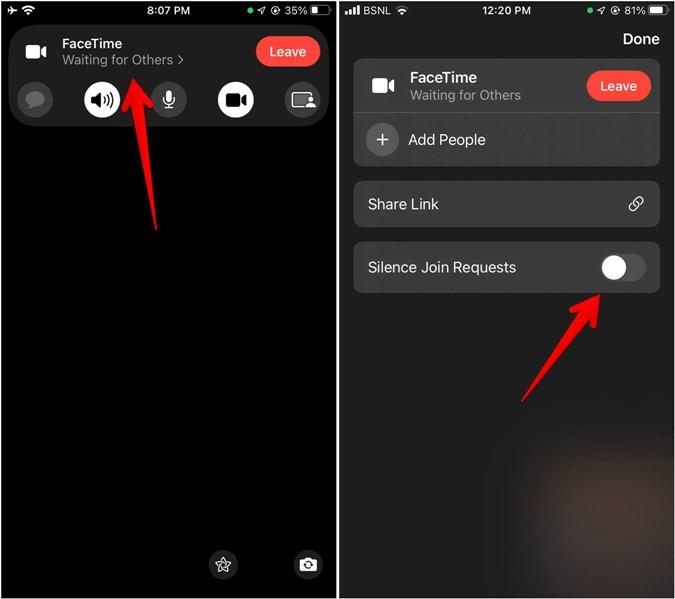
วิธีปิดใช้งานคำขอเข้าร่วมแบบเงียบใน FaceTime
ในการอนุญาตแบนเนอร์สำหรับคำขอเข้าร่วม FaceTime คุณต้องปิดใช้งานคุณสมบัติคำขอเข้าร่วมแบบเงียบ เมื่อต้องการทำเช่นนั้น ให้แตะที่ข้อความ FaceTime ที่อยู่ในแถบด้านบนของการโทรแบบ FaceTime ปิดสวิตช์ข้างคำขอเข้าร่วมปิดเสียง
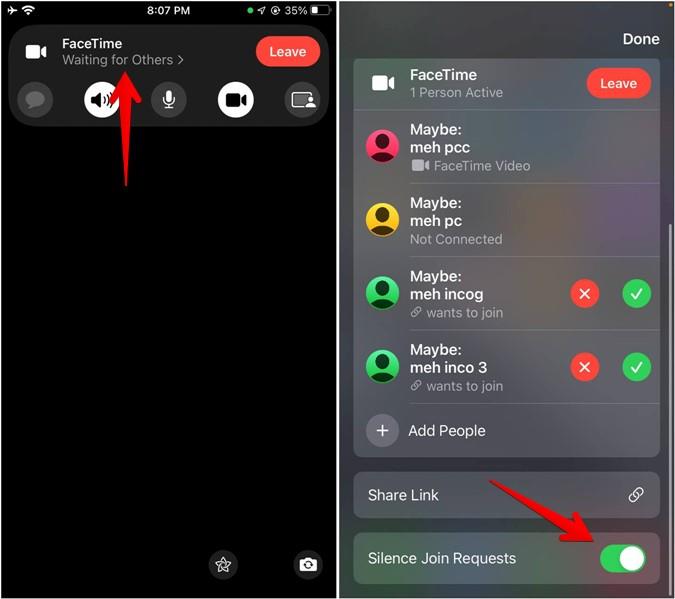
วิธีอนุญาตหรือปฏิเสธผู้คนจากการเข้าร่วมการโทรแบบ FaceTime
หากปิดใช้คำขอเข้าร่วมแบบเงียบ คุณจะเห็นแบนเนอร์คำขอที่ด้านบนทุกครั้งที่มีคนพยายามเข้าร่วมการโทร แตะที่ไอคอนเครื่องหมายถูกสีเขียวเพื่อยอมรับบุคคลหรือกดไอคอนกาชาดเพื่อปฏิเสธ
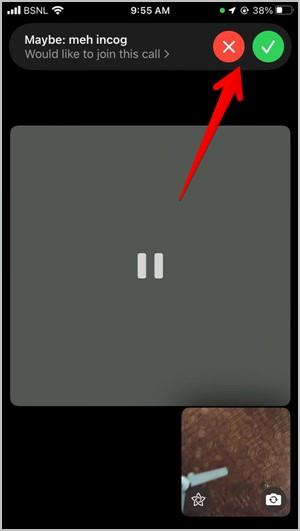
เมื่อเปิดใช้งานคุณลักษณะคำขอเข้าร่วมแบบเงียบหรือคุณพลาดการดำเนินการกับแบนเนอร์ คุณสามารถเข้าถึงคำขอทั้งหมดได้จากหน้าจอตรวจสอบ หากต้องการเปิด ให้แตะที่ข้อความ FaceTime ในแถบด้านบน คุณจะเห็นคนที่อยู่ในสายแล้วและคำขอที่รอดำเนินการ แตะที่ไอคอนเครื่องหมายถูกเพื่อยอมรับบุคคลและไอคอนกากบาทเพื่อปฏิเสธใครบางคน
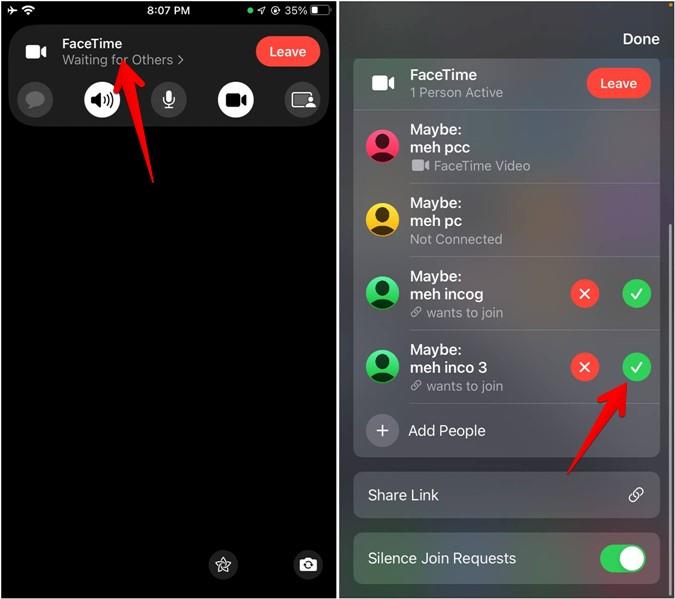
เคล็ดลับ:ดูวิธีบันทึกการ โทร แบบFaceTime บน iPhone และ Mac
สิ่งสำคัญที่ควรทราบเกี่ยวกับคำขอเข้าร่วมเงียบ
- เฉพาะผู้สร้างการโทรแบบ FaceTime เท่านั้นที่สามารถเปิดหรือปิดใช้งานได้
- ผู้อื่นจะไม่ได้รับแจ้งว่าคุณได้เปิดคุณสมบัตินี้
- การตั้งค่านี้จะไม่มีผลกับสิ่งอื่นในการโทรแบบ FaceTime ของคุณ
- คุณจะต้องเปิดหรือปิดการตั้งค่านี้แยกต่างหากสำหรับการโทรแบบ FaceTime แต่ละครั้ง
ปิดเสียง iPhone ของคุณ
ฉันหวังว่าคำถามทั้งหมดของคุณเกี่ยวกับคุณลักษณะคำขอเข้าร่วม Silence จะได้รับคำตอบที่นี่ เรียนรู้วิธีปิดเสียงการแจ้งเตือนบางอย่างบน iPhoneและวิธีใช้โปรไฟล์โฟกัสเพื่อปิดการแจ้งเตือน